Zobacz pełny potencjał Final Cut Pro w tworzeniu filmów w zwolnionym tempie
Final Cut Pro to potężne narzędzie do postprodukcji wideo dostępne tylko dla użytkowników komputerów Mac. Edycja wideo i audio, zaawansowana gradacja kolorów, napisy i wiele innych są możliwe dzięki temu programowi. Podobnie jak inne oprogramowanie do edycji i dostarczania, Final Cut Pro zawiera wszystko, czego potrzebujesz od początku do końca. To oprogramowanie doskonale nadaje się również do tworzenia filmów w zwolnionym tempie, dzięki jednemu z jego narzędzi, które mogą dostosować prędkość odtwarzania wideo. Aby osiągnąć pożądany efekt zwolnionego tempa; czytaj dalej, aby poznać wszystkie szczegóły, aby twórz filmy w zwolnionym tempie za pomocą Final Cut Pro. Kontynuuj czytanie, aby uzyskać dalszą wiedzę.
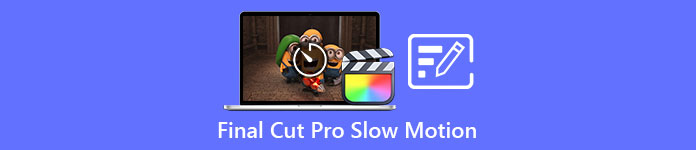
Część 1. Jak tworzyć filmy w zwolnionym tempie w Final Cut Pro?
W przypadku użycia w wideo lub filmie zwolnione tempo może pomóc zwrócić uwagę na konkretną akcję lub wzmocnić dramatyczny lub emocjonalny wpływ danej pracy. Zmniejszenie szybkości klipu wygląda fajnie bez względu na to, do czego go używasz. Pokażemy Ci, jak w kilku prostych krokach tworzyć efekty zwolnionego tempa w Final Cut Pro. Chodźmy na to, dobrze?
Krok 1. w Oś czasu, znajdź i kliknij klip, który chcesz edytować.
Krok 2. Aby uzyskać dostęp do Ponowny czas menu, kliknij Licznik prędkości w oknie przeglądarki lub naciśnij Polecenie + R na klawiaturze.
Krok 3. Wybierz między dwoma poziomami prędkości: Powolny i Szybki. Ewentualnie naciśnij Polecenie + R na klawiaturze, aby wyświetlić menu rozwijane nad klipem.
Krok 4. Zmiana taktowania klipu jest tak prosta, jak dostosowanie wartości procentowych prędkości znajdujących się pod każdą opcją. Skróci klip, jeśli go przyspieszysz, i wydłuży, jeśli spowolnisz podczas korzystania z tego efektu. Czas trwania klipu zmieni się w zależności od prędkości.
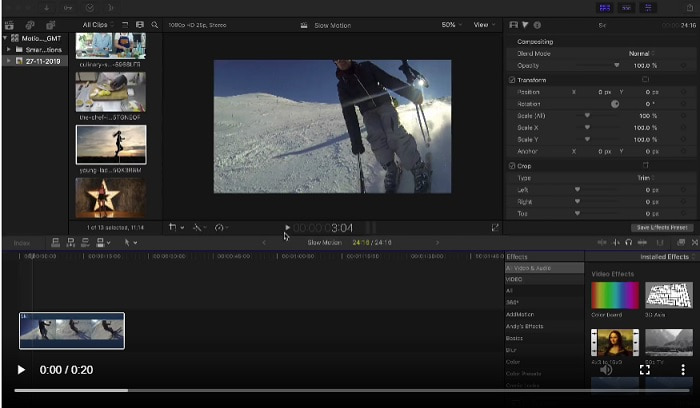
Część 2. Doskonałe opcje do wykorzystania w tworzeniu zwolnionego tempa w systemie Windows
Metoda 1. Użyj konwertera wideo Ultimate
Zakładając, że Final Cut Pro jest bardzo trudnym oprogramowaniem do tworzenia filmów w zwolnionym tempie, zalecamy użycie Video Converter Ultimate. To oprogramowanie można pobrać bezpłatnie i jest dostępne zarówno w systemie Windows, jak i Mac, więc nie musisz się martwić o jego pobranie. Ma różne rodzaje dostępnych narzędzi, które mogą edytować Twój film, tak jak to, co może zrobić Final Cut Pro.
Wśród tych narzędzi jest Kontroler prędkości wideo które mogą tworzyć filmy w zwolnionym tempie, dostosowując prędkość odtwarzania wideo o normalnej prędkości. W przeciwieństwie do Final Cut Pro, to oprogramowanie jest dostępne w użyciu i nie wymaga czasu, aby nauczyć się korzystania z każdego narzędzia. Ponadto obsługuje różne formaty wideo, dzięki czemu nie będziesz miał trudności z szukaniem najlepszego oprogramowania do formatu wideo, który chcesz przekonwertować. Teraz, gdy masz już pomysł na to, jak świetny jest Video Converter Ultimate, przyjrzyjmy się procedurom tworzenia spowolnienia za pomocą tego oprogramowania.
Krok 1. Musisz najpierw pobrać i zainstalować oprogramowanie, zanim będziesz mógł z niego korzystać. Aby to zrobić, po prostu kliknij Darmowe pobieranie przycisk znajdujący się poniżej. Pobierz go na pulpit i zacznij go instalować, klikając Zacząć teraz przycisk.
Darmowe pobieranieW systemie Windows 7 lub nowszymBezpieczne pobieranie
Darmowe pobieranieW przypadku systemu MacOS 10.7 lub nowszegoBezpieczne pobieranie
Krok 2. Po zainstalowaniu programu będzie można zobaczyć menu startowe w głównym interfejsie oprogramowania po jego zakończeniu. Klikając Przybornik w zakładce menu, możesz szybko i łatwo wyświetlić wszystkie polecane narzędzia, które oferuje to oprogramowanie. A jeśli chcesz spowolnić wideo lub zmienić prędkość, wybierz Kontroler prędkości wideo z listy dostępnych narzędzi.
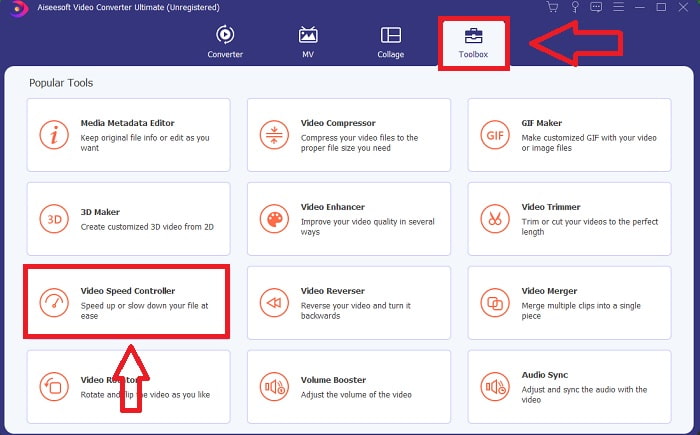
Krok 3. Jeśli zdecydujesz się kontynuować, na ekranie komputera pojawi się kolejne okno. Możesz rozpocząć przesyłanie swojego filmu i zacząć modyfikować jego szybkość odtwarzania, wybierając znak plus +.
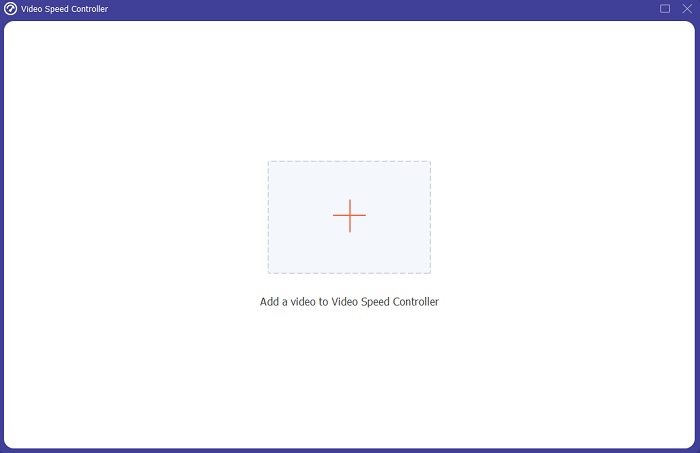
Krok 4. W przeciwieństwie do Final Cut Pro, jednym kliknięciem możesz nagrać film o normalnej prędkości w zwolnionym tempie. Aby utworzyć wideo w zwolnionym tempie z tego narzędzia, zmniejszysz teraz prędkość odtwarzania wideo, klikając wszystkie wartości poniżej 1, te liczby całkowite będą służyć jako mnożnik tego, jak nisko zamierzasz zmniejszyć liczbę klatek wideo.
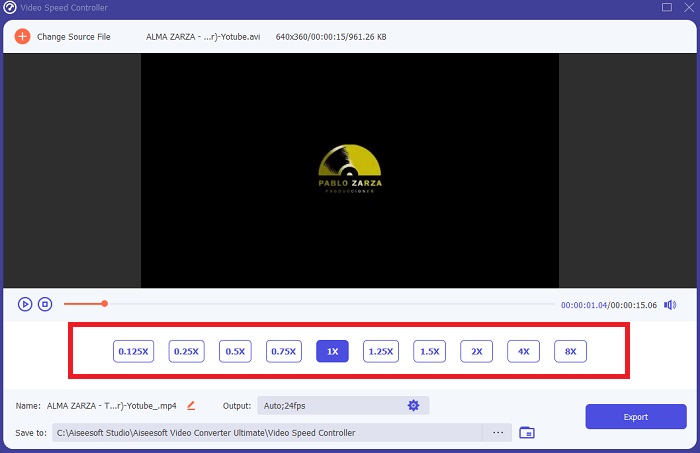
Krok 5. Możesz teraz dostroić jakość swojego wideo, dostosowując jego format, rozdzielczość, liczbę klatek na sekundę i inne parametry, jeśli jesteś zadowolony z ogólnej szybkości. Będziesz mieć również możliwość zmiany nazwy wyjścia wideo, jeśli sobie tego życzysz. Możesz zapisać swoją pracę, wybierając Eksport z menu Plik i przeglądając do lokalizacji w systemie plików komputera.
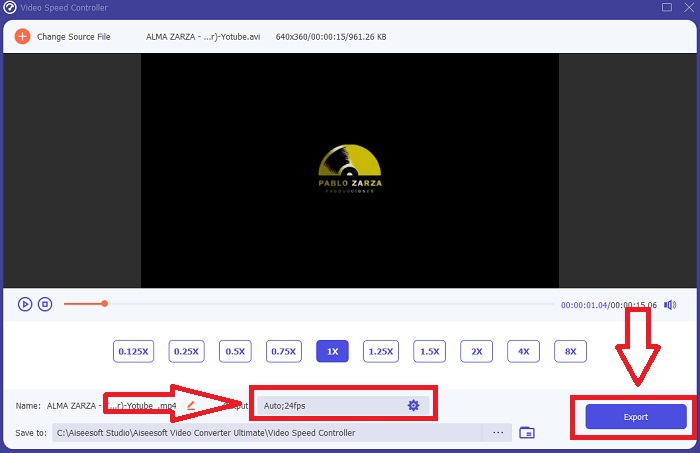
Metoda 2. Użyj ruchu 5
Motion to potężne narzędzie do grafiki ruchomej przeznaczone dla edytorów wideo, które ułatwia tworzenie kinowych tytułów 2D i 3D, płynnych przejść i realistycznych efektów w czasie rzeczywistym. Motion jest przeznaczony dla edytorów wideo. Motion to także kolejna alternatywa dla Final Cut Pro w tworzeniu filmów w zwolnionym tempie, ponieważ jest również dostępna na komputerach Mac. Dzięki przydatnym narzędziom możesz teraz łatwo nagrywać filmy w zwolnionym tempie. Aby dowiedzieć się więcej o tym, jak zrobić zwolnione tempo za pomocą Motion 5, oto podane kroki.
Krok 1. Otwórz Motion 5 i przeciągnij plik wideo do Oś czasu.
Krok 2. Wybierz klip filmowy i zlokalizuj Koło zębate ikonę na narzędziach do edycji nad ścieżką wideo. Następnie kliknij Retiming i kontynuuj Ustaw prędkość.
Krok 3. Po kontynuowaniu w lewym rogu interfejsu kliknij Nieruchomości i zlokalizuj Inspektor okno. I zobaczysz Retiming ustawienie na dole. Ustaw prędkość poniżej 100, aby uzyskać efekt zwolnionego tempa. Aby Twoje wideo w zwolnionym tempie było odtwarzane płynnie, kliknij Łączenie ramek i wybierz Ruch optyczny.
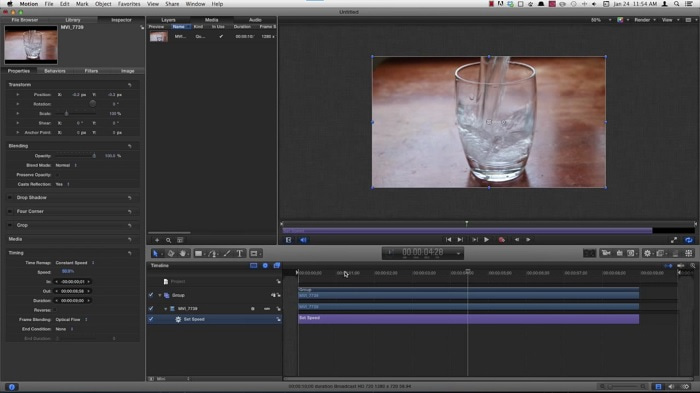
Związane z:
Najlepszy zmieniacz prędkości GIF
Część 3. Często zadawane pytania dotyczące Final Cut Pro
Jak wyrównujesz dźwięk w Final Cut Pro?
Wybierz wideo na osi czasu w Final Cut Pro. Wybierz inne ustawienie korekcji z wyskakującego menu Wyrównanie w sekcji Ulepszenia dźwięku w Inspektorze dźwięku. Wybierz opcję Flat, jeśli chcesz usunąć wszystkie korektory.
Jak stabilizujesz wideo w Final Cut Pro?
Dostęp do Inspektora wideo można uzyskać, zaznaczając klip na osi czasu w Final Cut Pro, a następnie klikając przycisk Inspektora. Przełącz między stabilizacją a roletą, zaznaczając odpowiednie pole. Możesz użyć funkcji Stabilizacja programu Final Cut Pro, zaznaczając to pole, a Final Cut Pro będzie szukał najlepszej metody stabilizacji na podstawie swojej analizy.
Jak zrównoważyć lewy i prawy dźwięk w Final Cut Pro?
Wybierz opcję Stereo w lewo/w prawo z wyskakującego menu Tryb w sekcji Panoramowanie Inspektora dźwięku. Jedna z poniższych sytuacji spowoduje, że dźwięk przesunie się w lewo lub w prawo: Kwota Pan to miejsce, w którym umieszczasz pieniądze. Tylko upewnij się, że go nie przesadzisz.
Wniosek
Podsumowując, Final Cut Pro udostępnia najlepsze oprogramowanie dostępne na Macu. Ma różne rodzaje narzędzi, które mogą sprawić, że proces postedycji będzie nieco niezwykły. Ale jest dostępny tylko na Macu, jak zamierzasz robić filmy w zwolnionym tempie, jeśli używasz systemu Windows? Video Converter Ultimate jest odpowiedzią na Twój problem, wszystkie szczegóły dotyczące tego oprogramowania są już podane powyżej. A jak wspaniałe jest to oprogramowanie, które może zmienić Twoje filmy w zwolnionym tempie.



 Video Converter Ultimate
Video Converter Ultimate Nagrywarka ekranu
Nagrywarka ekranu


